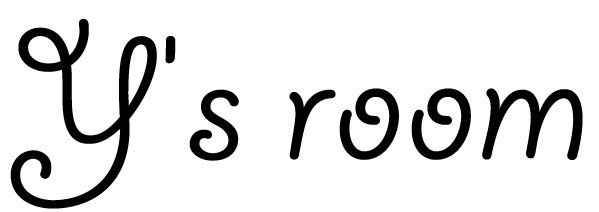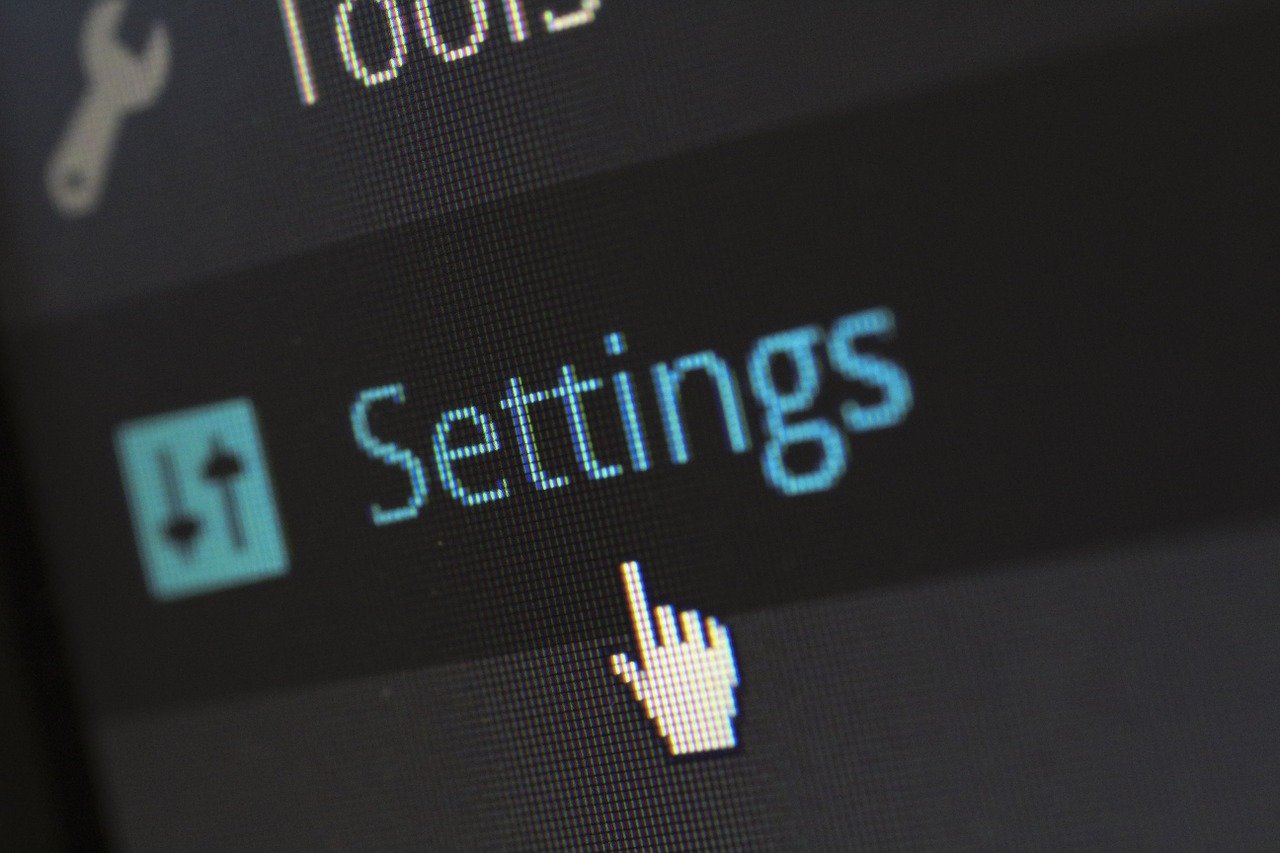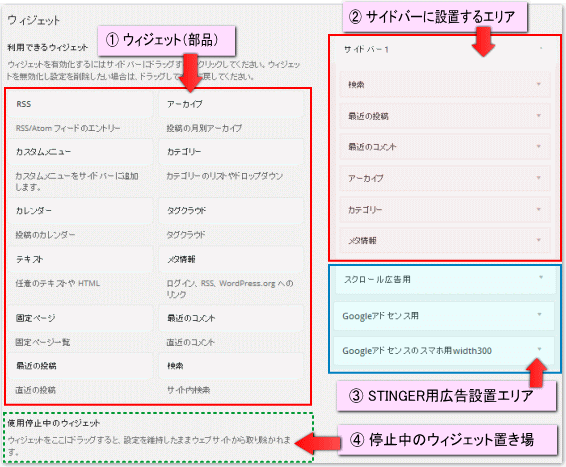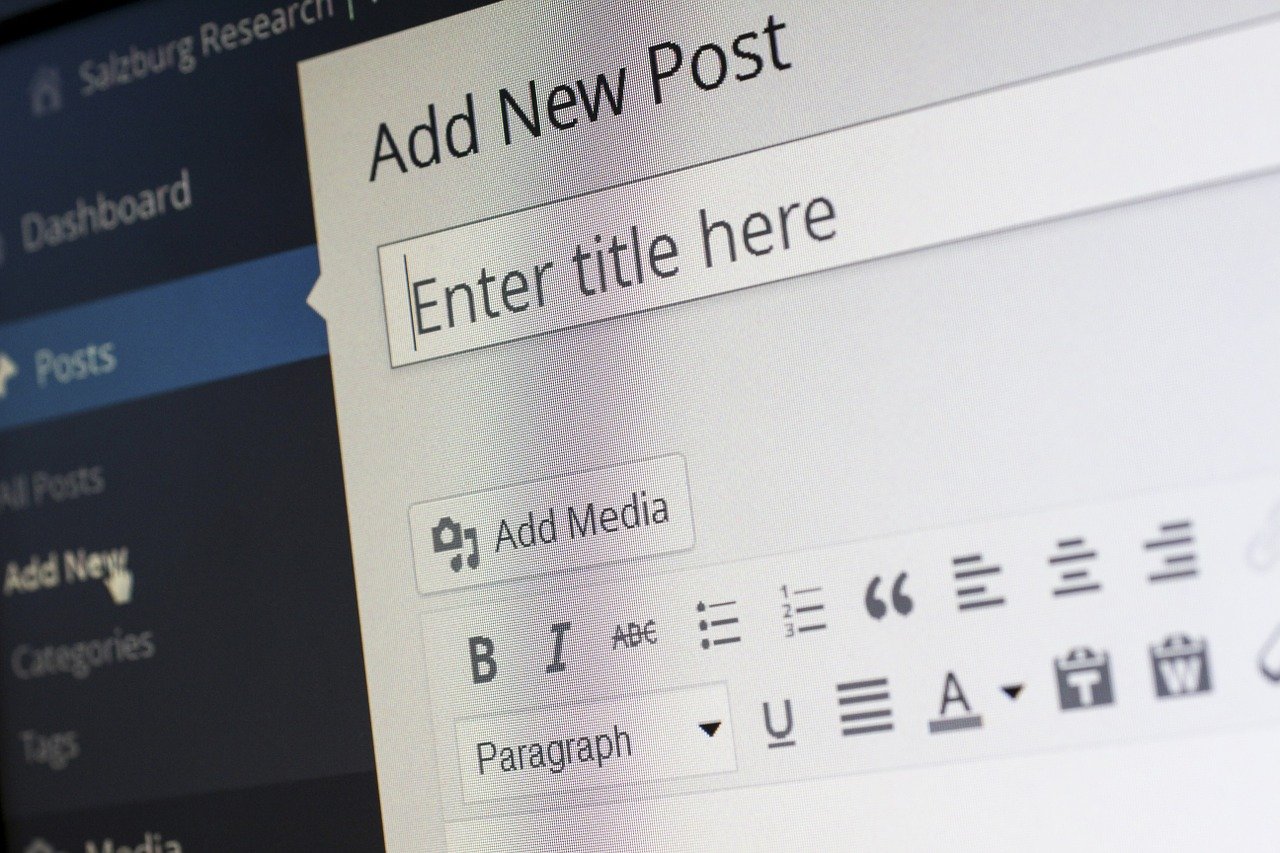今回はカテゴリー作成についてのご説明です。
カテゴリーとは、投稿記事を分類分けできる機能です。
カテゴリーは後から追加したり修正することもできますが、修正した場合はカテゴリーのURLが変わってしまうので注意が必要です。
また、親カテゴリーの中に子カテゴリーを作ることもできます。
それでは早速操作してみましょう!
contents
ワードプレスでカテゴリーの新規作成
カテゴリーのページを開く
「ダッシュボード」 – 「投稿」 – 「カテゴリー」をクリックします。
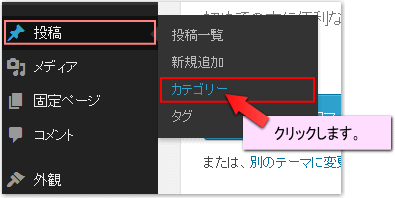
カテゴリーのページが開きます。
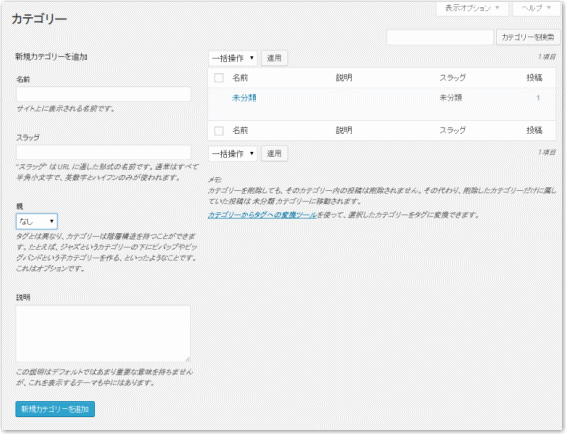
新規親カテゴリーの作成手順
「新規カテゴリーを追加」に、必要事項を入力します。
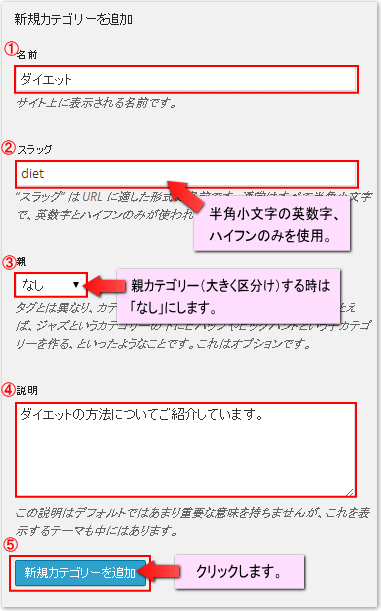
1. 名前
カテゴリー名を入力します。
2. スラッグ
スラッグとはページの内容を表す言葉です。
カテゴリー名をURLの一部として使う場合は、このスラッグが使われます。
その場合、スラッグを後から変更するとURLも変更することになるので注意しましょう。
また、変更によってカテゴリーページのURLも変ってしまうことも覚えておきましょう。
日本語URL非推奨のSTINGERでは、半角小文字の英数字とハイフンのみを使用します。
3. 説明
カテゴリーの説明を入力します。
4. 「新規カテゴリー追加」をクリックします。
カテゴリーに追加されました。
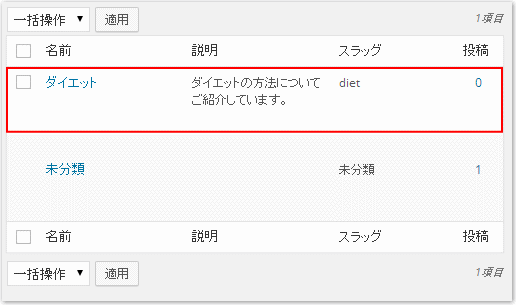
「ダイエット」というカテゴリーが追加されています。
子カテゴリーの作成方法
親カテゴリーに属する子カテゴリーも作ることができます。
同じように必要事項を入力します。
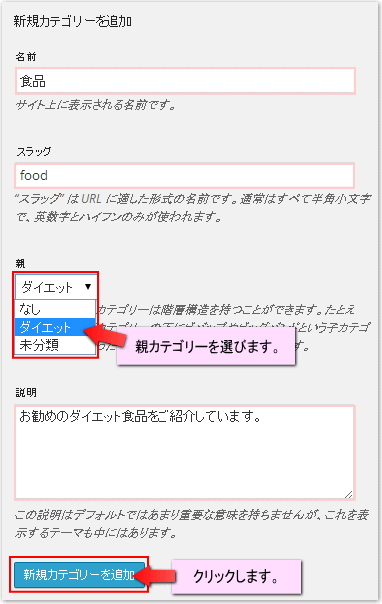
親カテゴリーの一覧から親にしたいカテゴリーをクリックします。
「新規カテゴリーを追加」をクリックします。
追加されました。
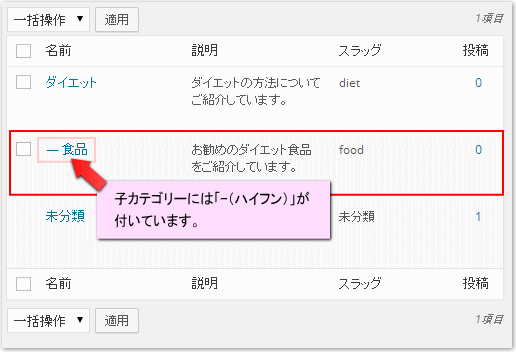
カテゴリーの一覧に表示されています。
子カテゴリーは、親カテゴリーの下に表示されて「―(ハイフン)」が付きます。
同じように、子カテゴリーを「親」にすることで「孫」カテゴリーも作ることができます。
未分類カテゴリーについて
カテゴリーを指定しない場合は「未分類」に分類されます。
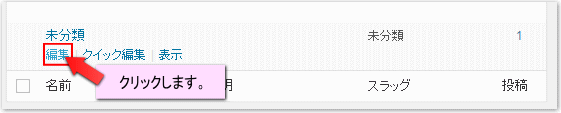
「未分類」は削除することができないので「編集」から別の名前とスラッグに変更しておくのがお勧めです。
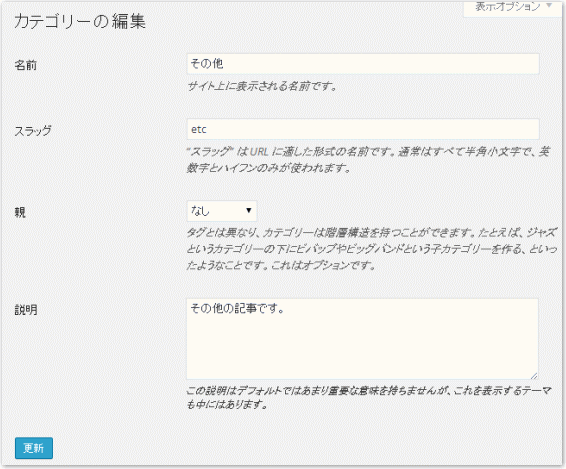
「カテゴリーの編集」で変更します。
「更新」で変更完了です!
まとめ
カテゴリーの作成方法についてご説明させて頂きました。
ここでのポイントとしては、スラッグの扱いですね。
スラッグを後から変更してしまうと、カテゴリのURLが変わってしまうので注意しましょう。
では、次回いよいよ記事の投稿についてご紹介します。
本日もありがとうございました。